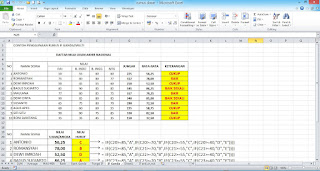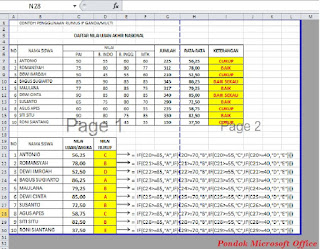Pada lembar kerja excel yang sedang anda kelola akan tampil seperti gambar berikut:
Tampilan dokumen excel di atas nampak belum terlihat tanda atau keterangan halaman, sehinga kita belum tahu berapa halaman dokumen yang sedang kita kelola.
Untuk menampilkan halaman pada Microsoft excel 2010 adalah:
1. Buka dokumen excel yang mau kita tampilkan halamannya
2. Klik menu View
3. Klik Page Break Preview
Untuk lebih jelas lihat gambar berikut
4. Lihat hasilnya pada dokumen excel anda, akan Nampak seperti gambar berikut
Perhatikan gambar di atas. Nampak tulisan Page 1 dan page 2, artinya dokumen yang anda kelola ada 2 halaman.
Jika ingin mengembalikan tampilan ke bentuk normal, anda tinggal klik normal pada menu view, maka tampilan akan normal kembali, tulisan page 1 dan page 2 tidak akan nampak lagi namun sebagai gantinya akan di tampilkan garis batas kertas.
Mengatur Halaman sesuai dengan ukuran kertas yang digunakan
Selanjutnya adalah, apakah ukuran halaman yang tampil itu sesuai dengan ukuran kertas yang kita gunakan? Jika tidak bagaimana pengaturannya?
Jika ukuran halaman tidak sesuai dengan ukuran kertas yang anda inginkan maka langkah berikutnya adalah mengatur jarak margin dan ukuran kertas yang ada di page layout atau dengan masuk ke print preview dengan cara klik File >> Print >> Page setup. Pada tampilan itu aturlah ukuran margin dan ukuran kertas yang diinginkan
Bagaimana mudah bukan??, silahkan di coba, jika terdapat kesulitan silahkan beri komentarnya
Sekian dulu tutorial tentang cara menampilkan halaman dan pengaturannya pada Microsoft excel 2010, semoga bermanfaat.